\当サイト対応のゲームサーバー/
【徹底解説】XServerアカウント作成手順を紹介します!【XServer VPS/for Game対応】
当記事にはアフィリエイト広告が含まれています。
2023年10月1日より施行された景品表示法の指定告示(通称:ステマ規制)によって、広告を掲載しているサイトやメディア、SNS内に、読者が認識できるような表記が必須となりました。
当サイトにおいても景品表示法に則り、冒頭に表記するようにしていますので、ご理解の上、ご覧いただけますと幸いです。
当記事にはアフィリエイト広告が含まれています。
2023年10月1日より施行された景品表示法の指定告示(通称:ステマ規制)によって、広告を掲載しているサイトやメディア、SNS内に、読者が認識できるような表記が必須となりました。
当サイトにおいても景品表示法に則り、冒頭に表記するようにしていますので、ご理解の上、ご覧いただけますと幸いです。

「XServerサービスを使ってみたいけど、アカウント作成がよく分からない」
「アカウント作成って手順が多そうだし、めんどくさそう…」
 揚げたてのポテト
揚げたてのポテトこんな方たちのお悩みを解決するべく、当記事ではXServer VPS/for Gameのアカウント作成手順を誰でも分かりやすく紹介していきます!
この記事では、XServerアカウント作成手順を、初めての方でも分かりやすく紹介していきます。
XServer VPS/for Gameは他社より高性能レンタルサーバーと有名なので、ゲームサーバーにとても最適です。
また、誰でもゲームサーバーが立てられるようにテンプレート(アプリイメージ)が用意されていて、初心者でも簡単に好きなサーバーを立てられる特徴があります。
この記事を書いた人

揚げたてのポテト
- 当サイト「揚げポテGameSV」の管理人
- ゲームサーバー運用歴10年以上
- 見やすく、分かりやすくを心掛けて書いています。
目次
XServer VPS/for Gameとは
XServer VPSとXServer VPS for Gameに関して、別記事にて解説しているので興味ある方はご覧ください。
あわせて読みたい

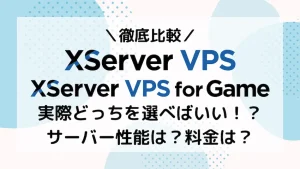
【徹底比較】XServer VPSとfor Gameは実際どっちを選べばいい?違いは?
「ゲームサーバーで遊びたいけど、「XServer VPS」と「XServer VPS for Game」のどっちを選べばいいの?」 「ホームページを見てるけど違いが分からない!」 上記のよ…
XServerアカウントを作成する
早速ですが、XServerアカウントの作成手順を紹介していきます。
XServerサービスはどれもアカウント作成までの手順は同じで、その後のサーバープラン契約から各サービスによって変わってきます。
そのため、当記事ではXServer VPSを例に進めていきます。
STEP
お申し込みページを開く
アカウント作成したい「XServer VPS」または「XServer VPS for Game」の公式サイトを開きます。
XServer VPS/for Game
XServer VPS/for Gameは、圧倒的性能&圧倒的コスパを兼ね備えたゲームサーバーです。6GBプラン2,200円で使え、 CPUはAMD EPYC、容量はNVMe SSD、ネットワークは最大10Gbpsを採用しており、快適なサーバーを体感できます。
公式サイトの右上「お申し込み」をクリックしてお申し込みページに移動してください。
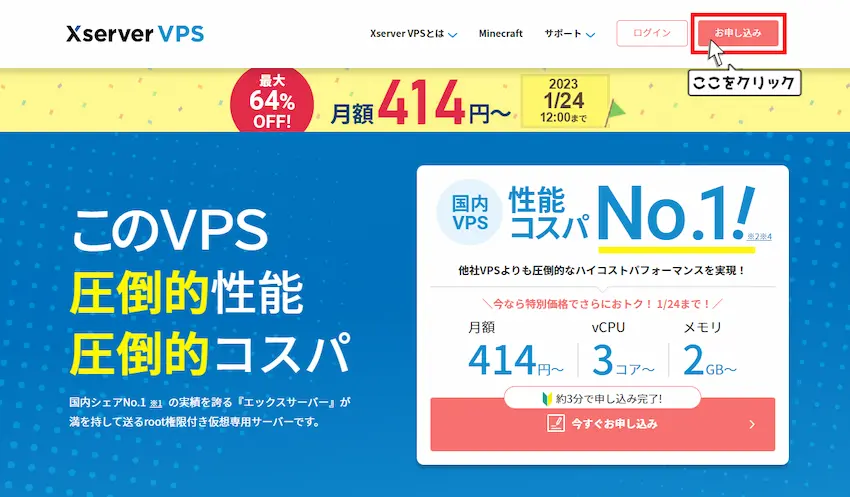
XServerアカウントをお持ちではない方は「すぐにスタート!新規お申込み」をクリックし、既にアカウントをお持ちの方は「ログイン」を選択しましょう。
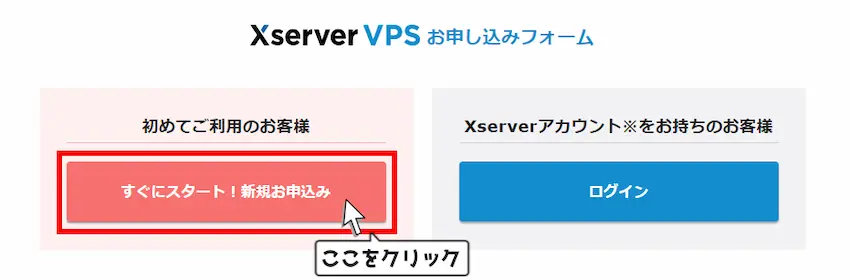
STEP
アカウント情報の入力
アカウント登録は必須項目に必要な情報を入力していきます。
メールアドレスとパスワードはXServer VPSにログインする際に必ず使用するので忘れずにメモで残しましょう。
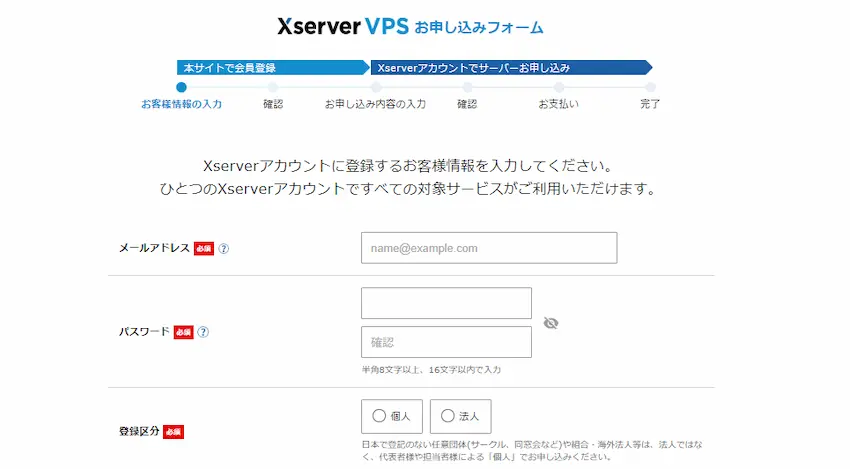
アカウント情報に入力できたら「利用規約と個人情報の取り扱いについて」をご覧になった上で、「チェック」を付けて、「次に進む」をクリックします。
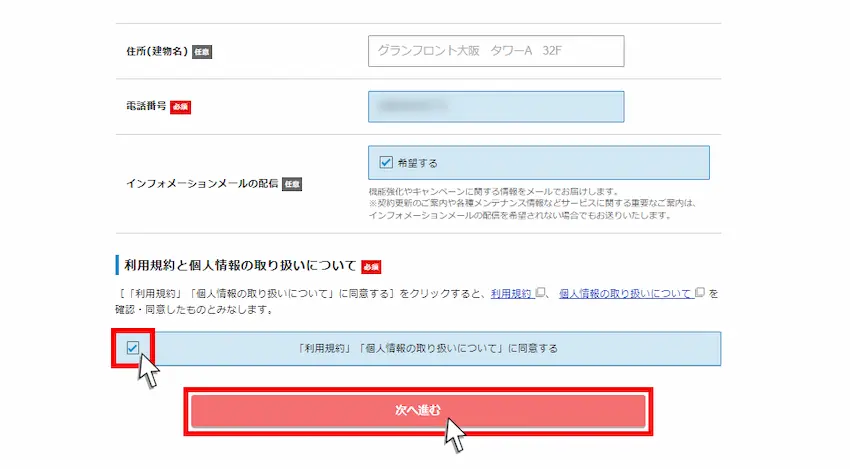
STEP
確認コードの入力
登録したメールアドレスにXServerアカウントよりメールが届いています。
メールを開き、記載されている「認証コード」の数字6桁をお申込みフォームの「確認コード」に入力します。
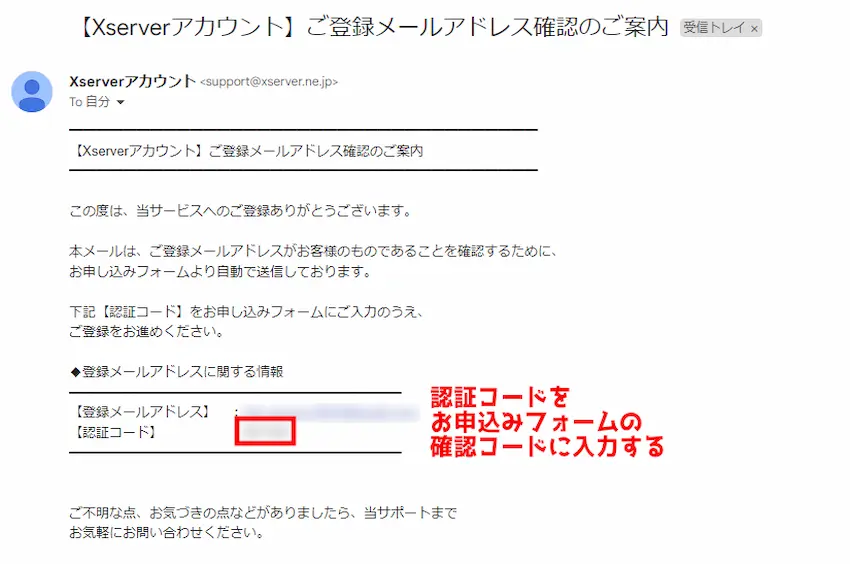
メールに記載された「認証コード」の数字6桁をを入力してください。
入力できたら「次に進む」をクリックします。
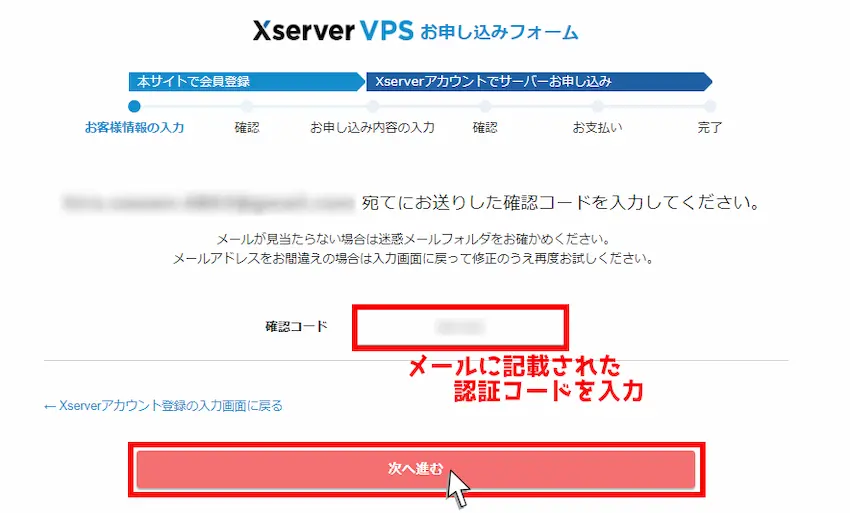
STEP
お申し込み内容の確認
先程入力したアカウント登録情報が表示されます。
内容を確認して間違いがないようなら一番下の「SMS・電話認証へ進む」をクリックしてください。
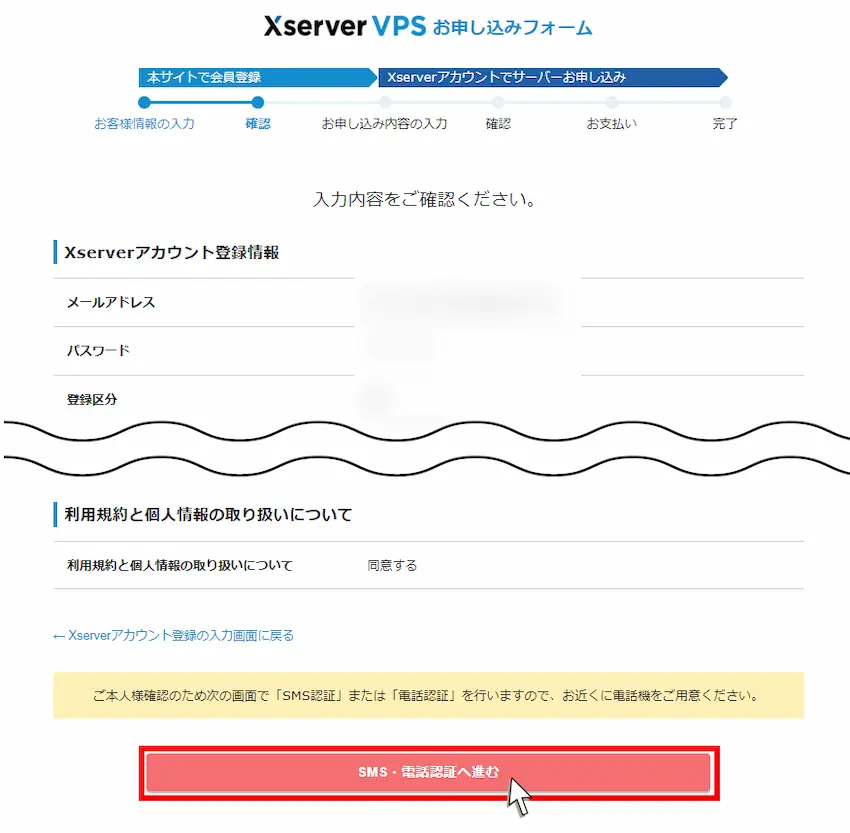
STEP
SMS/電話認証を行う
次に本人確認を行うために、電話番号を入力してSMS認証または電話認証を行う必要があります。
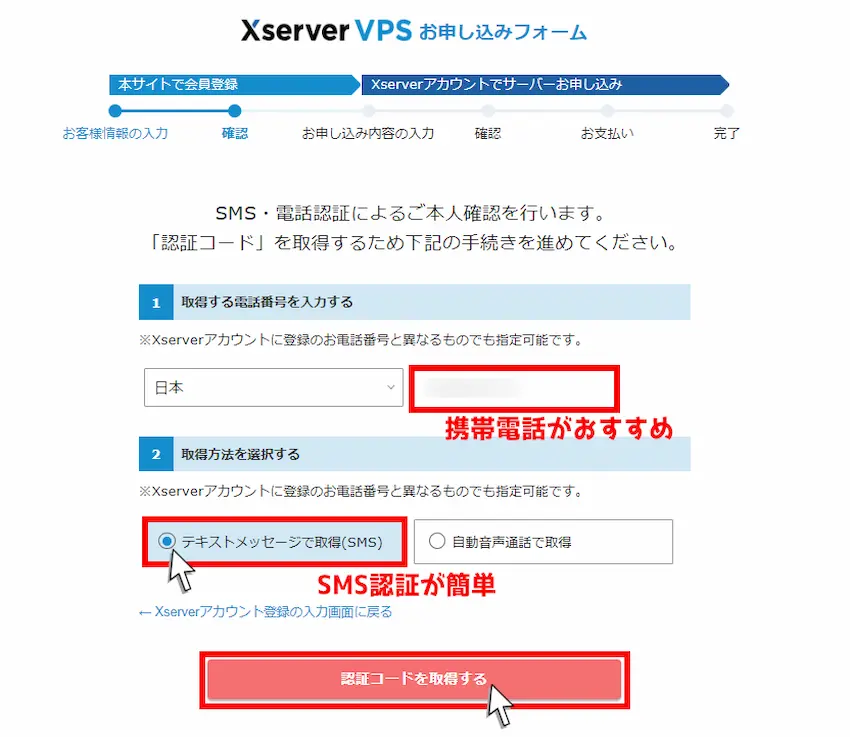
電話番号を入力してメッセージ(SMS認証)もしくは音声通話(電話認証)をクリックします。
入力できたら「認証コードを取得する」をクリックしてください。
| 認証方法 | 説明 |
|---|---|
| SMS認証【おすすめ】 | スマホ等に認証コードのメッセージが届き入力するだけ |
| 音声通話認証(電話認証) | 電話に出る必要があり、認証コードが分かるまで時間が掛かる |
スマホ等のメッセージに「認証コード」が届くので、申し込みフォームに認証コードを入力して「認証してサーバー申し込みに進む」をクリックしてください。
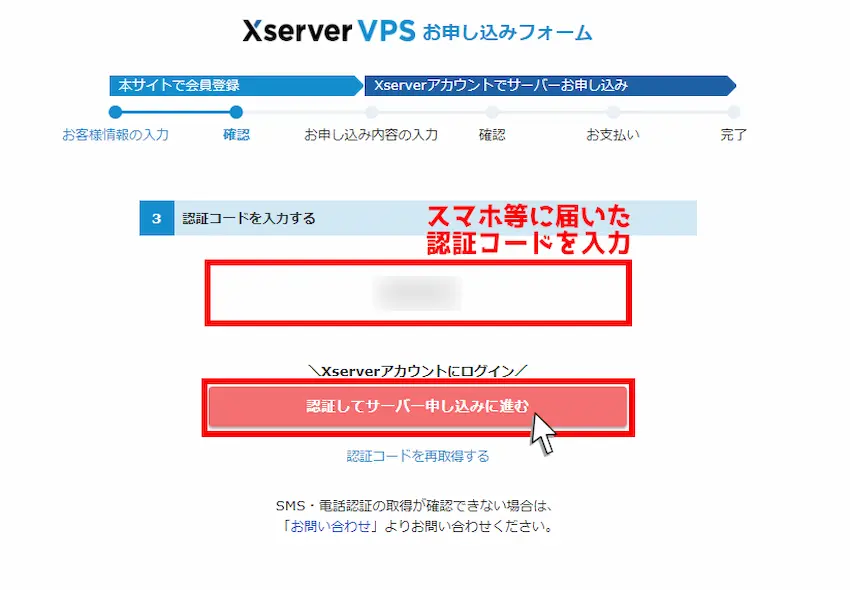
 揚げたてのポテト
揚げたてのポテトこれでXServerアカウント作成は完了です!
サーバープランを契約する
当サイトではXServer VPS/for Gameを使ったゲームサーバーの立て方を徹底解説しています。
よろしければ、サーバープランの契約は以下の記事を参考に進めてください。
ひとこと
XServerアカウントの作成手順はいかがだったでしょうか?
XServerサービスのアカウント作成は他社レンタルサーバーと比べて、手順が少ないのが特徴です。
ぜひ、XServerアカウントを作成する際は、当記事を参考にしてもらえたらと思います!
 揚げたてのポテト
揚げたてのポテト最後までご覧いただきありがとうございます。
今後とも「揚げポテGameSV」をよろしくお願いします!
0 件のコメント













